Інтеграція Tally і Slack: автоматичні сповіщення
Tally — це безплатний сервіс для швидкого та зручного створення вебформ. Slack — це корпоративний месенджер для ефективної комунікації в команді. Використовуєте обидві програми та хочете знати, як збільшити швидкість і ефективність роботи з ними? Перевіреним і дійсно ефективним способом є автоматизація трансферу даних з однієї системи в іншу. З нашої статті ви дізнаєтеся, як налаштувати інтеграцію Tally і Slack. Зробивши це, ви отримаєте автоматичне перенесення даних з форм в месенджер.
Навіщо автоматизувати трансфер даних з Tally до Slack
Основні переваги автоматизації передачі даних з Tally в Slack:
- Усунення помилок. Передача даних вручну часто пов’язана з ризиком помилок (відсутність цифри в номері телефону або літери в адресі електронної пошти), що може призвести до втрати клієнта. Автоматизація цього процесу усуває такі ризики.
- Швидкість обробки інформації. Автоматичний трансфер забезпечує негайну передачу даних. Це істотно прискорює процес в порівнянні з ручним методом.
- Безперебійна робота 24/7. Автоматизована система передачі даних працює цілодобово. Не потребує перерви, вихідні чи свята. Не вимагає відпочинку і не піддається втомі.
- Підвищення ефективності менеджера. Автоматизація звільняє фахівців від рутинної роботи, дозволяючи їм зосередитися на творчих, складних і важливих завданнях.
- Підвищення загальної продуктивності. Завдяки автоматизації передачі даних ви можете виконати більше завдань за той самий проміжок часу, підвищивши особисту ефективність, а також ефективність вашого відділу та компанії в цілому.
Після налаштування інтеграції Slack і Tally через наш онлайн-конектор ApiX-Drive ви зможете отримати результати майже відразу. Нові дані з форм будуть автоматично передаватися в канал месенджера. Вам більше не доведеться вручну переносити імена, прізвища, номери телефонів, адреси електронної пошти та інші важливі дані. Це значно спростить роботу, покращить взаємодію з клієнтами та збільшить швидкість зворотного зв’язку. І, нарешті, це дозволяє випередити конкурентів, які ще не використовують автоматизацію у своїх продажах.
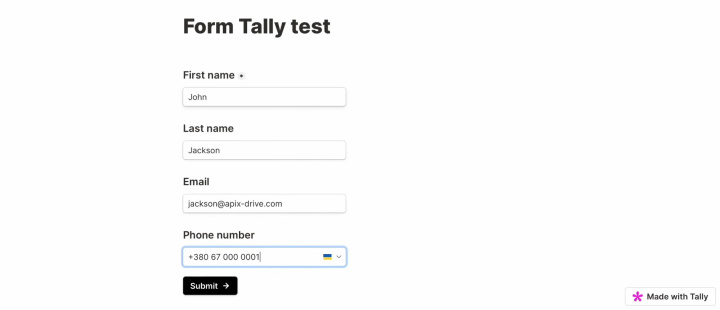
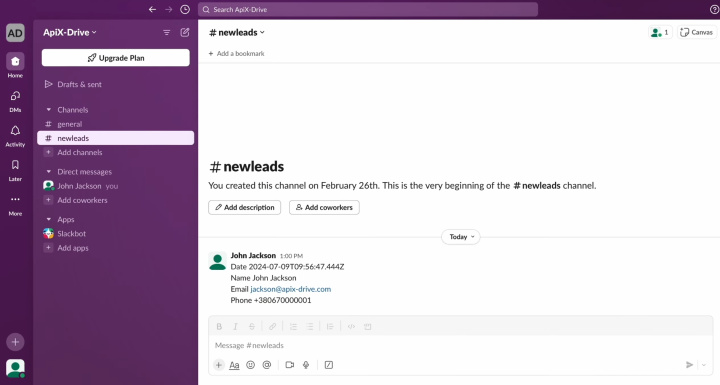
Як налаштувати інтеграцію Tally та Slack
Щоб створити інтеграцію Tally + Slack, вам не потрібно вивчати програмування або розумітися на тонкощах API. Не потрібно також звертатися за допомогою до сторонніх спеціалістів. Наш онлайн-конектор ApiX-Drive подбає про весь процес налаштування. У цьому сервісі є все необхідне для швидкого і зручного підключення систем. Інтуїтивно зрозумілий інтерфейс дозволяє навіть людині з мінімальним досвідом успішно виконати завдання всього за 10 хвилин.
Отже, почнемо. Спочатку зареєструйтеся на офіційному сайті apix-drive.com. Після цього ви можете починати інтеграцію Slack + Tally.
Налаштування джерела даних – Tally
Щоб налаштувати інтеграцію Tally зі Slack, спочатку створіть нове підключення. Для цього натисніть на зелену кнопку.
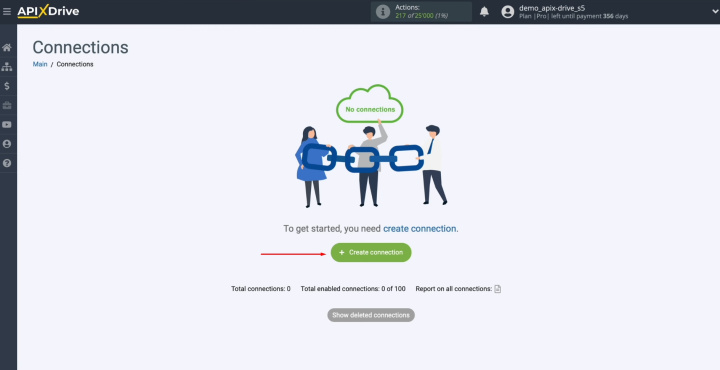
Виберіть систему джерела даних. Нам потрібна Tally. Натисніть «Continue».
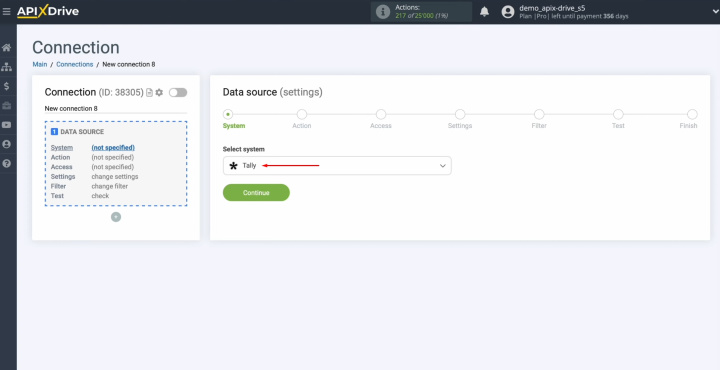
Виберіть дію «Get DATA». Натисніть «Continue».
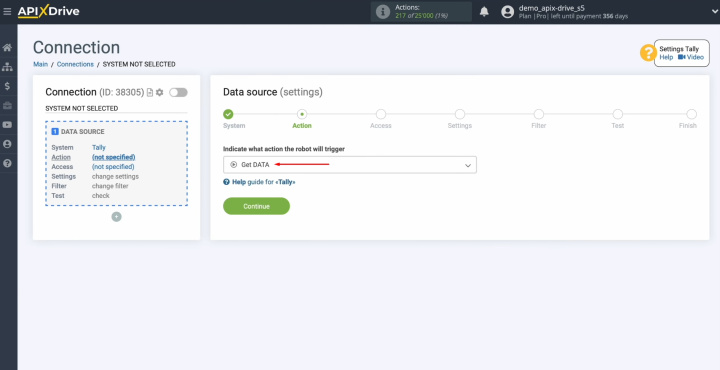
Підключіть свій обліковий запис Tally до ApiX-Drive.
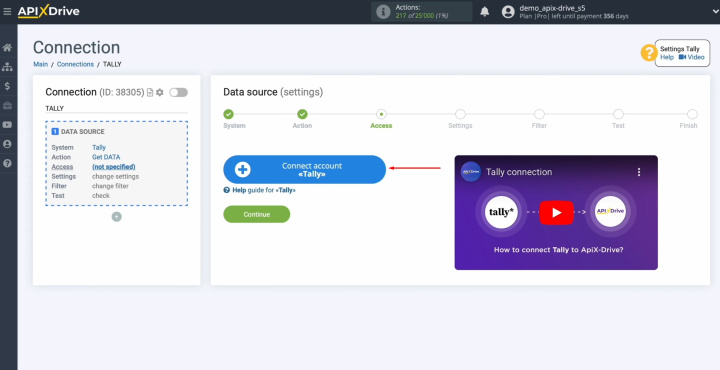
Тут ви можете змінити назву підключення або просто натиснути «Continue».
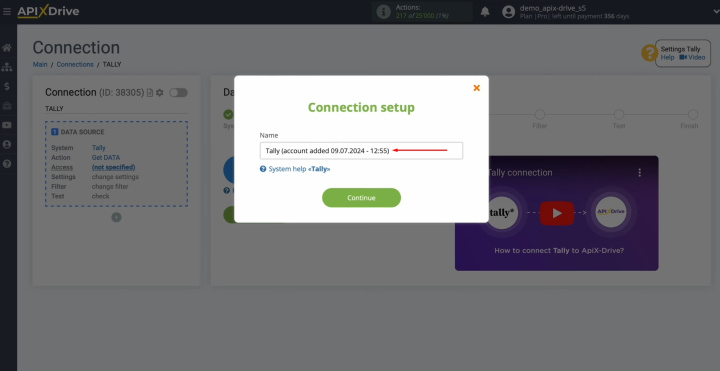
Коли підключений обліковий запис з’явиться у списку, виберіть його та натисніть «Continue».

Тепер ви бачите URL-адресу для отримання даних. Щоб продовжити налаштування, скопіюйте URL.
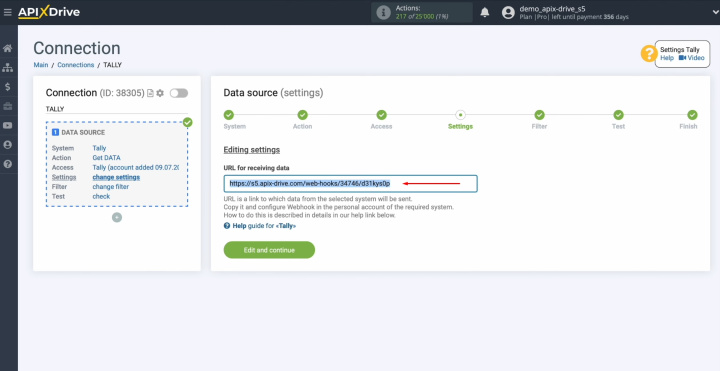
В кабінеті Tally перейдіть до налаштування форми, з якої ми хочемо отримувати нові дані.
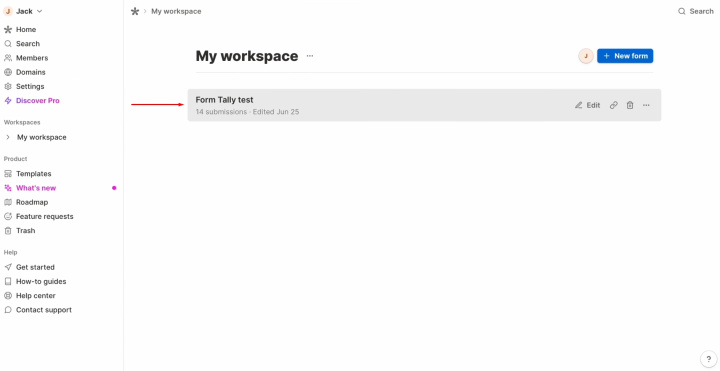
Тут вам потрібен розділ «Integrations».
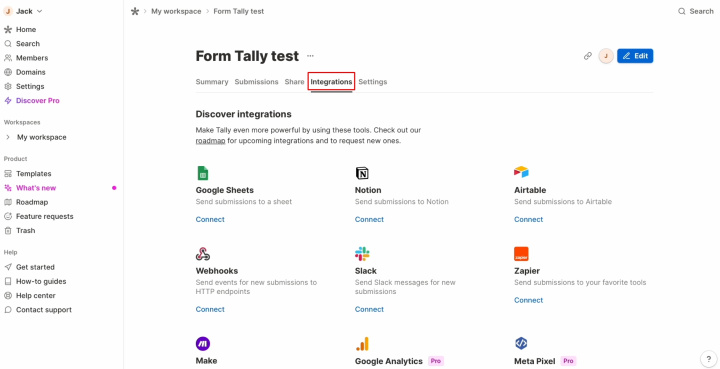
Знайдіть опцію Webhooks і натисніть «Connect».
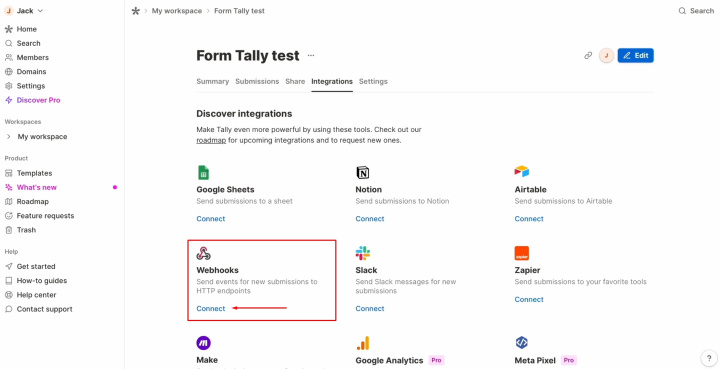
Вставте скопійовану URL-адресу (з ApiX-Drive) і натисніть «Connect». Перевірте, чи ввімкнено систему вебхуку.
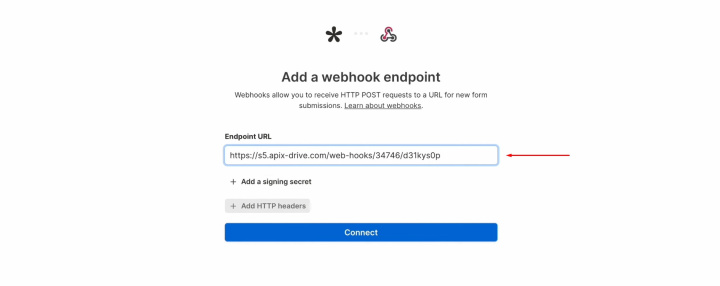
В результаті у вас повинно вийти ось що.
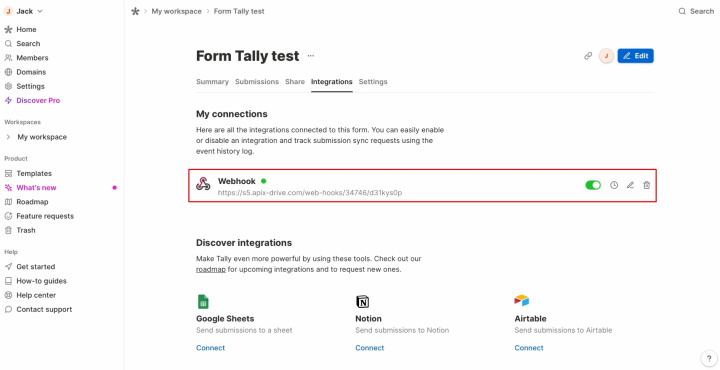
Перейдіть до вкладки «Share» та натисніть «Copy».
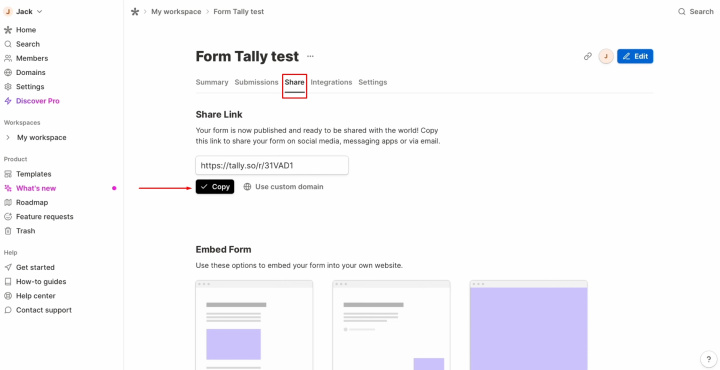
Тепер згенеруйте тестові дані, які будуть надіслані на вказану URL-адресу. Для цього заповніть форму.
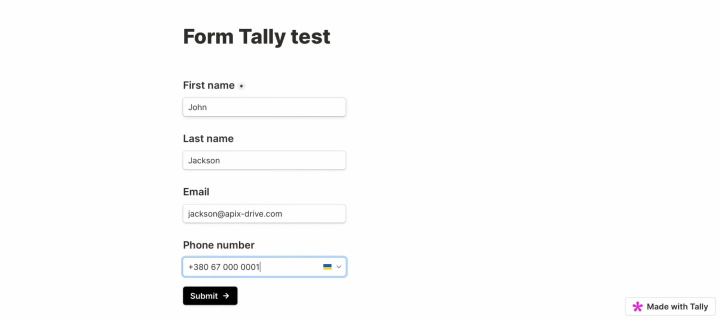
Після успішного заповнення форми поверніться в ApiX-Drive і продовжте налаштування. Натисніть «Edit and Continue».
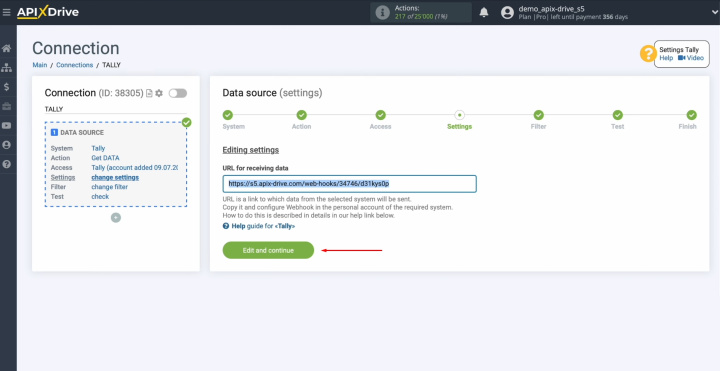
Тут ви можете налаштувати фільтр даних або просто натиснути «Continue».
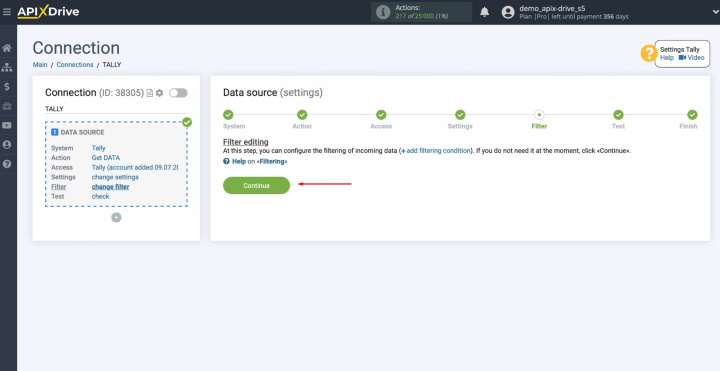
Тепер ви бачите дані, які щойно заповнили у формі. Якщо на цьому етапі немає даних, спробуйте виконати дії, описані раніше. Якщо ви не хочете нічого виправляти, натисніть «Continue».
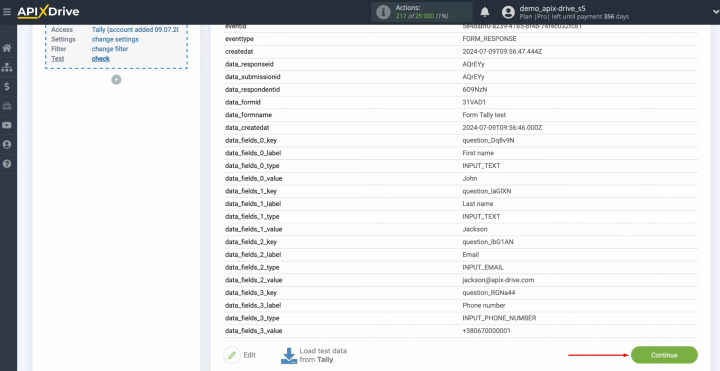
На цьому етапі налаштування Tally як джерела даних успішно завершено.
- Автоматизуйте роботу інтернет магазину чи лендінгу
- Розширюйте можливості завдяки інтеграціям
- Не витрачайте гроші на програмістів та інтеграторів
- Заощаджуйте час за рахунок автоматизації рутинних завдань
Налаштування приймача даних – Slack
Тепер можна переходити до налаштування приймача даних. Для цього натисніть на зелену кнопку.
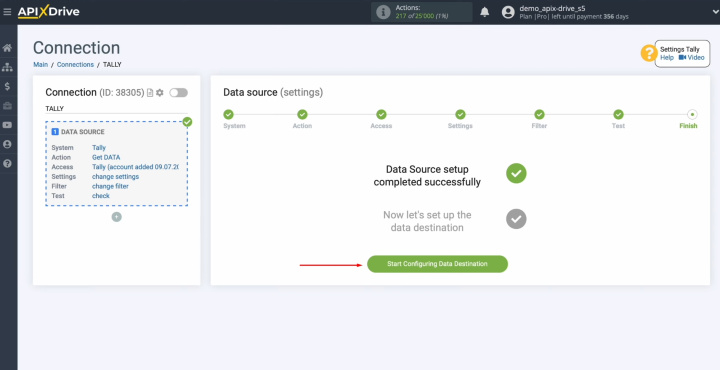
Щоб налаштувати інтеграцію Slack з Tally, виберіть систему приймання даних. Нам потрібен Slack. Натисніть «Continue».
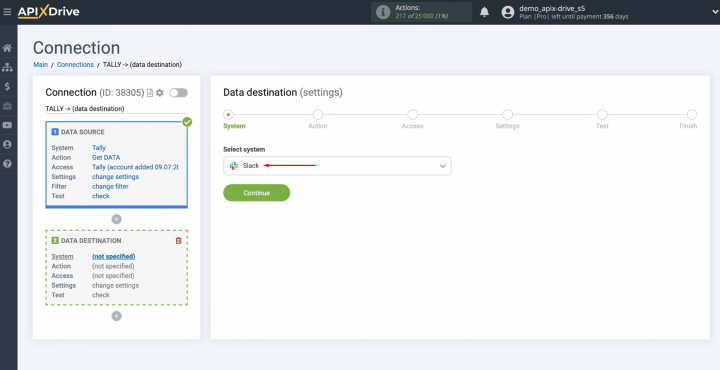
Виберіть дію «Send MESSAGE (channel)». Натисніть «Continue».
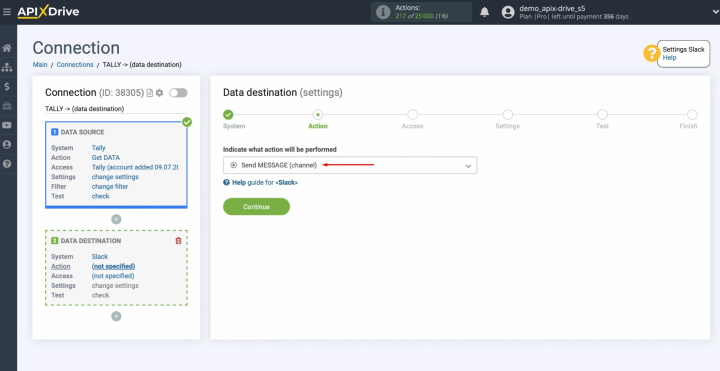
Підключіть свій обліковий запис Slack до ApiX-Drive.
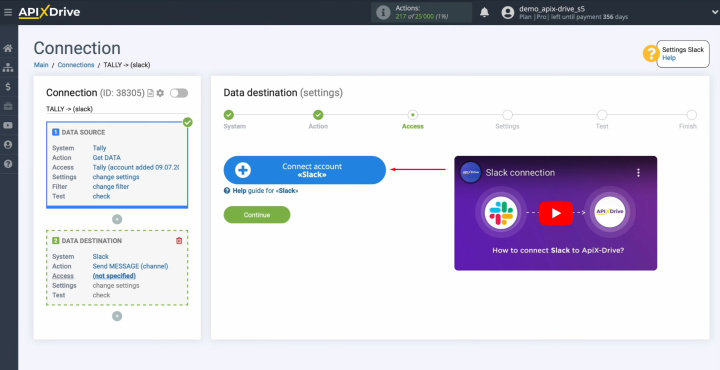
У цьому вікні ви повинні вказати свою робочу область.
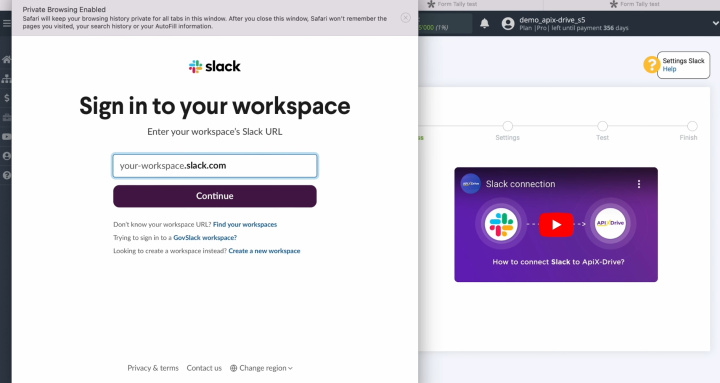
Щоб отримати необхідну назву, перейдіть до свого облікового запису Slack і скопіюйте її без додаткових символів.
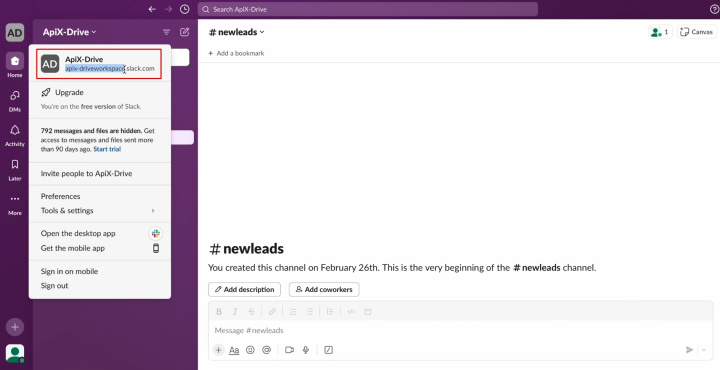
Вставте скопійовану назву робочої області у відповідне поле. Натисніть «Continue».
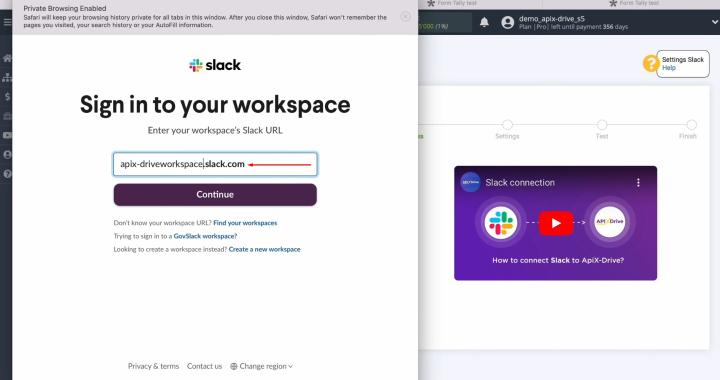
Вкажіть логін для свого особистого облікового запису Slack. Натисніть «Sign in with email».
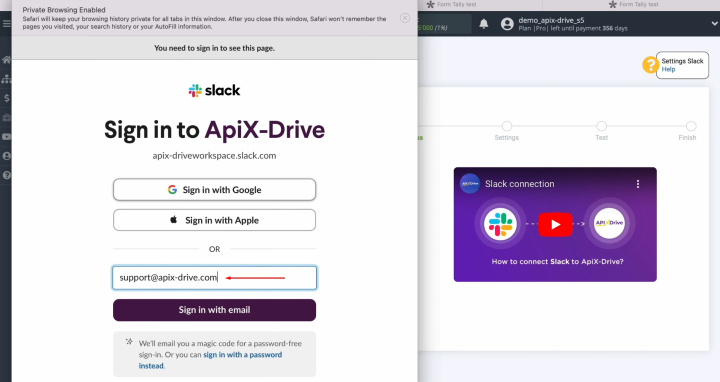
Вкажіть код, який надійшов на вашу електронну пошту.
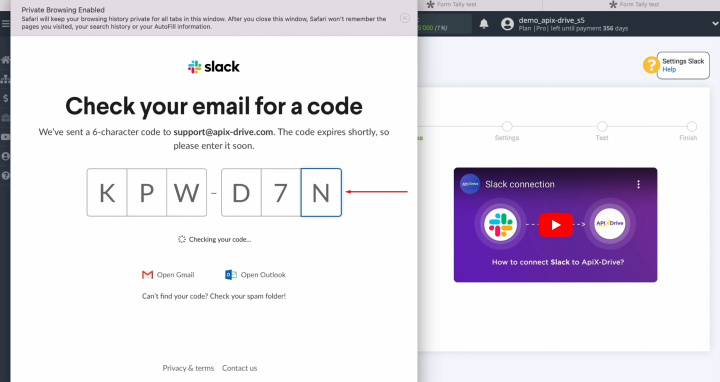
Надайте доступ ApiX-Drive для роботи з обліковим записом Slack. Натисніть «Allow».
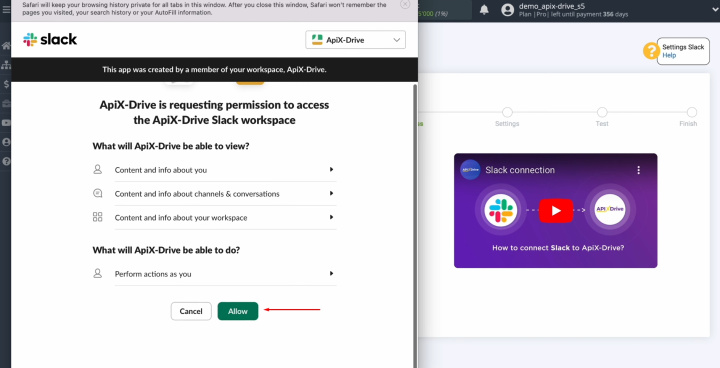
Закрийте вікно та оновіть сторінку.
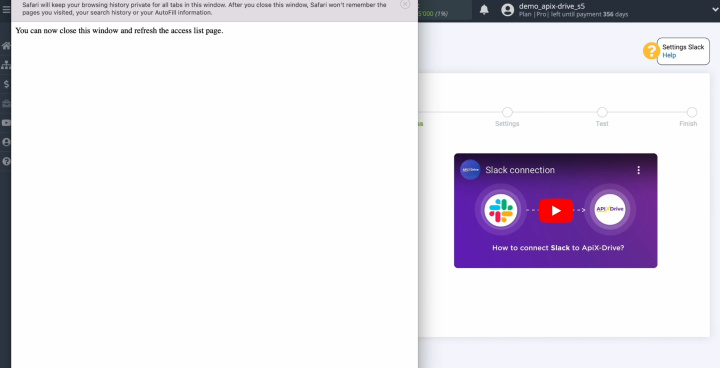
Коли підключений логін з'явиться в списку активних облікових записів, виберіть його та натисніть «Continue».
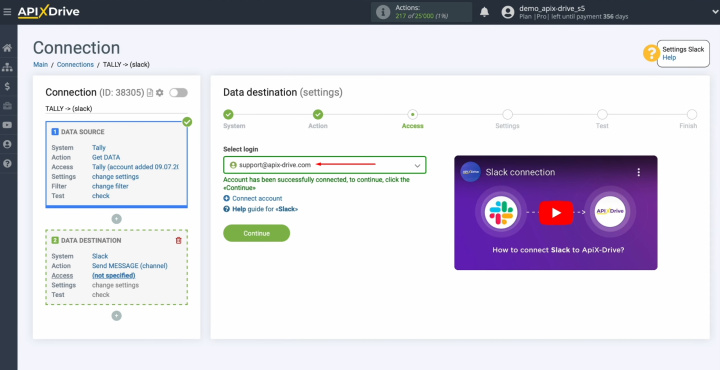
Виберіть канал, на який будуть надсилатися нові повідомлення.
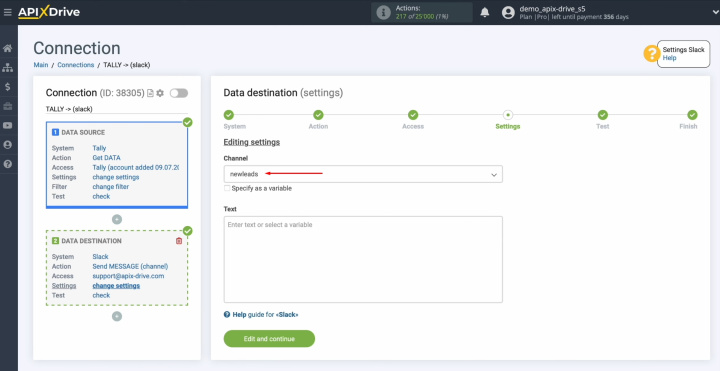
У текстовому полі ви можете призначити змінні з Tally. Для цього клацніть у полі та виберіть змінну зі списку.
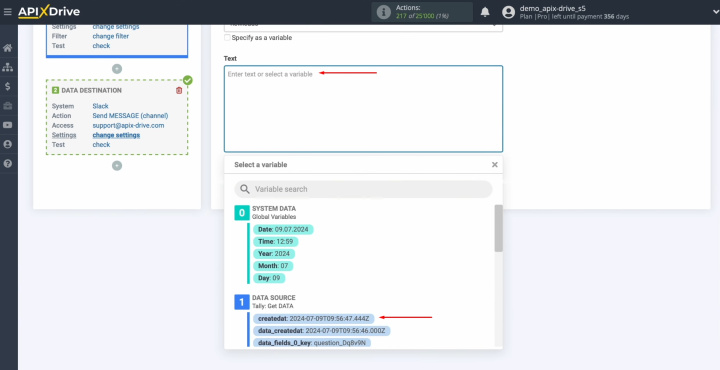
Зверніть увагу, що ви можете використовувати не лише змінні, а й вводити значення вручну. Щоб перейти до наступного рядка, натисніть «Enter».
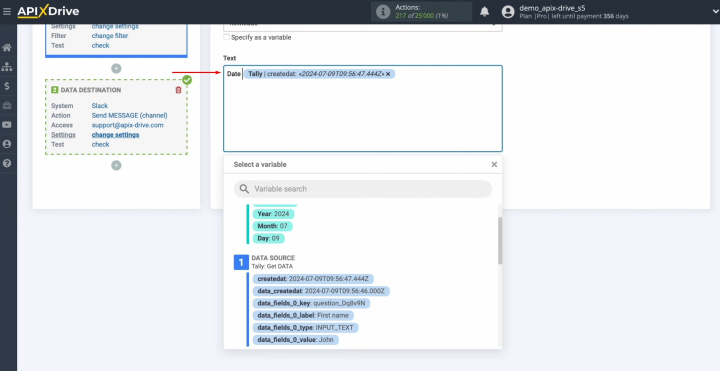
Коли всі необхідні поля заповнені, натисніть «Edit and Continue».
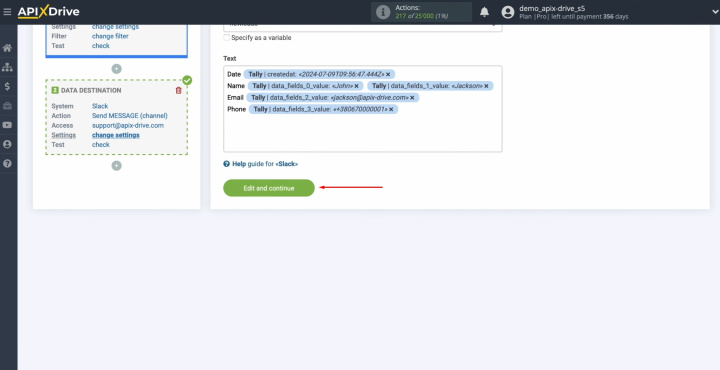
Тепер ви бачите приклад даних, які надсилатимуться до Slack. Якщо вас щось не влаштовує, натисніть «Edit», і ви повернетеся на крок назад. Щоб перевірити правильність налаштувань, натисніть «Send test data to Slack».
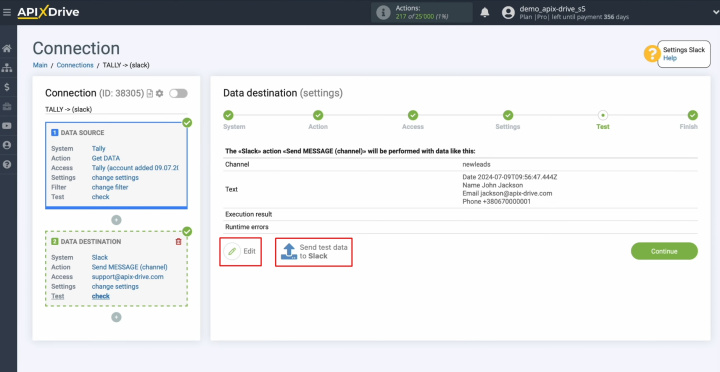
Перейдіть до Slack і перевірте результат.
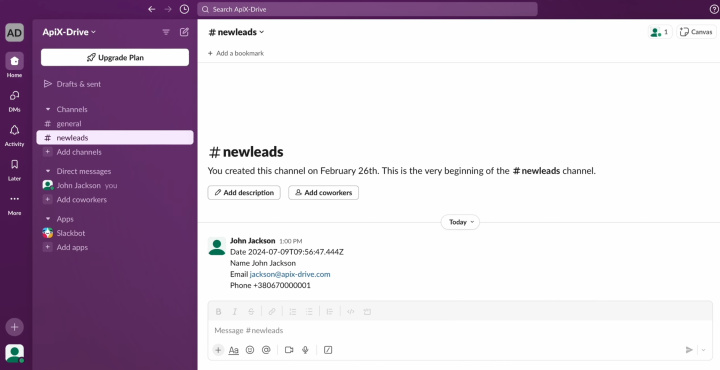
Поверніться до ApiX-Drive та продовжте налаштування.
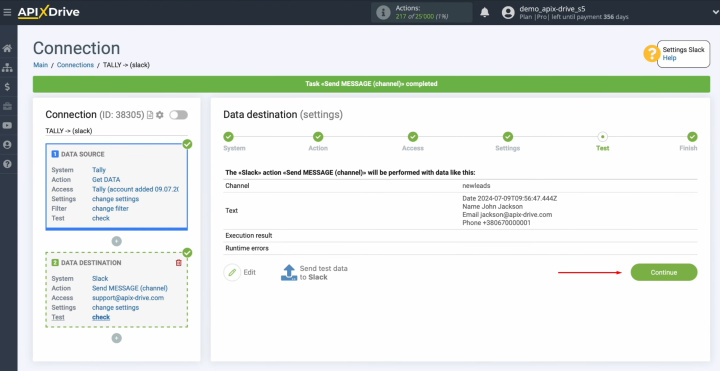
Налаштування автоматичного оновлення
Щоб передача даних відбувалася автоматично, налаштуйте автооновлення. Натисніть на зелену кнопку «Enable update».
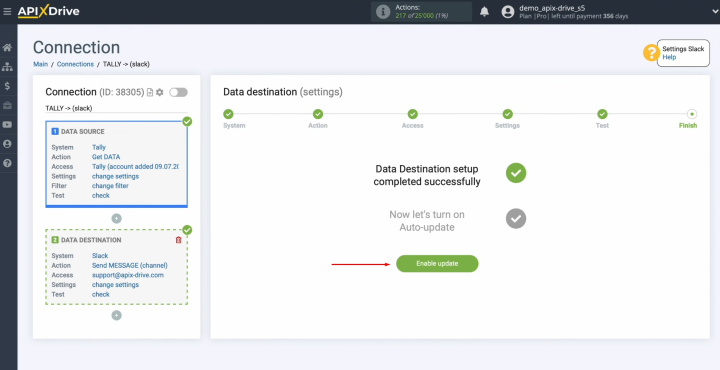
Натисніть на кнопку шестірні.
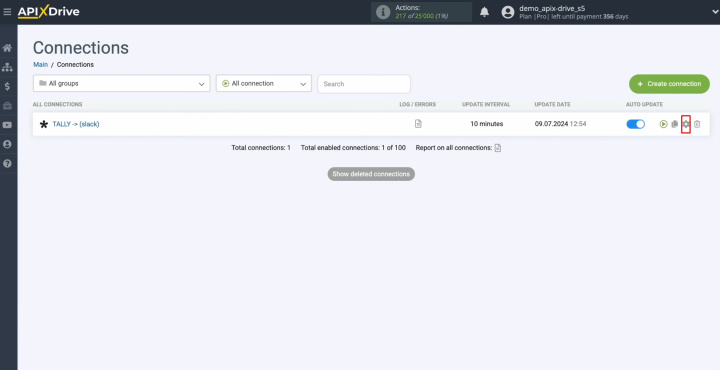
Виберіть інтервал для оновлення даних. Наприклад, раз на 5 хвилин. Крім того, тут можна змінити ім'я з'єднання і призначити його в потрібну групу. Натисніть «Continue».
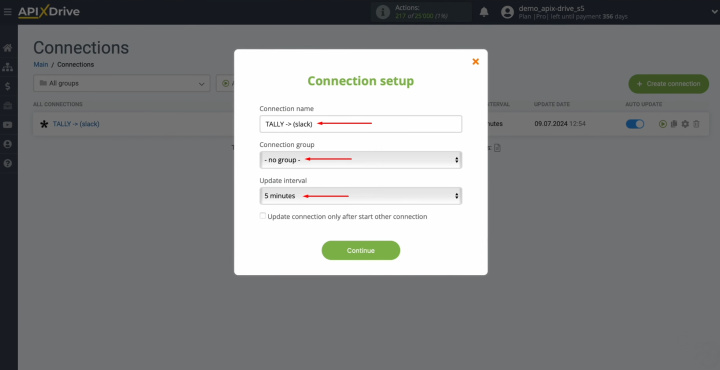
Ось і все. Інтеграцію Tally і Slack завершено. Вітаю!
Що ви отримаєте?
Використання ApiX-Drive для автоматизації передачі даних є прогресивним підходом до оптимізації бізнес-процесів. Робота з цим інструментом не вимагає навичок програмування. Це дозволяє навіть користувачам з мінімальним досвідом створювати складні автоматизовані процеси. Дотримуючись наших інструкцій щодо налаштування інтеграції, ви забезпечите стабільну взаємодію між обома системами.
Інтеграція Slack з Tally позбавить вас від необхідності виконувати монотонні та нудні завдання застарілим способом – вручну. Процес передачі даних буде автоматизований. Це завдання бере на себе наш онлайн-конектор ApiX-Drive. Поки рутинна робота буде делегована йому, ви зможете зосередитися на покращенні взаємодії з клієнтами, освоєнні нових маркетингових стратегій та інших ключових аспектах, які допоможуть вивести ваш бізнес на новий рівень.


